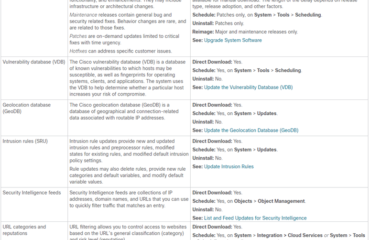O Anyconnect é o cliente VPN (entre outras coisas, já que atualmente ele também tem modulo para conexões de rede, postura, telemetria, AMP…) da Cisco, e em geral é um software bem amigável. Ele substitui o antigo Cisco IPSec VPN Client, e está disponível para Windows, Mac, Linux, iPhone e Android.
Quem usava o software anterior estava acostumado com os “profiles”, que permitiam o usuário salvar várias conexões VPN, que eram listadas no software. Assim, bastava clicar na entrada que você quisesse para conectar.

Apesar de todos os benefícios do Anyconnect, por padrão ele guarda apenas a última conexão VPN, então não temos a lista como era no cliente anterior.
Criando sua lista de Conexõe VPNs
Para que o seu Anyconnect liste as conexões VPN que você deseja basta criar um profile (um arquivo .xml), conforme abaixo.
Você pode copiar este exemplo e colar no Bloco de Notas para editar as entradas. Depois, no Windows 7, 8 e 10, salve o arquivo com um nome qualquer (.xml) na pasta “%ProgramData%\Cisco\Cisco AnyConnect Secure Mobility Client\Profile”. Note que é uma pasta oculta.
No MAC e Linux salve o arquivo em “/opt/cisco/anyconnect/profile/”.
<?xml version="1.0" encoding="UTF-8"?>
<AnyConnectProfile xmlns="http://schemas.xmlsoap.org/encoding/">
<ServerList>
<HostEntry>
<User>andre</User>
<HostName>brainwork</HostName>
<HostAddress>vpn.brainwork.com.br</HostAddress>
</HostEntry>
</ServerList>
<ServerList>
<HostEntry>
<User>Elliot</User>
<HostName>AllSafe</HostName>
<HostAddress>vpn.allsafecybersecurity.com</HostAddress>
</HostEntry>
</ServerList>
<ServerList>
<HostEntry>
<User>Tyrell</User>
<HostName>EvilCorp</HostName>
<HostAddress>access.evilcorp.tv</HostAddress>
</HostEntry>
</ServerList>
</AnyConnectProfile>
Basta fechar e abrir o Anyconnect para ver sua lista de conexões.

Até a próxima.